- ავტორი Jason Gerald [email protected].
- Public 2024-01-19 22:13.
- ბოლოს შეცვლილი 2025-06-01 06:06.
ეს wikiHow გასწავლით თუ როგორ დააწყვილოთ ახალი დისტანციური მართვა Amazon Fire Stick- თან. შეგიძლიათ დააკავშიროთ Amazon- ის ახალი კონტროლერი Amazon Fire Stick- ზე, ღილაკის დაჭერით და დაჭერით, ან თუ თქვენი ტელევიზია მხარს უჭერს HDMI Consumer Electronics Control (HDMI-CEC), ასევე შეგიძლიათ დაუკავშიროთ თავსებადი დისტანციური მართვა, რათა ჩართოთ HDMI-CEC ტელევიზიაში პარამეტრები..
ნაბიჯი
მეთოდი 1 2 -დან: ახალი Fire Stick კონტროლერის დაწყვილება

ნაბიჯი 1. შეაერთეთ Fire Stick ტელევიზიას
თქვენ შეგიძლიათ დაუკავშიროთ ეს მოწყობილობა ტელევიზიას ცარიელი HDMI პორტის გამოყენებით ტელევიზიის უკანა მხარეს.
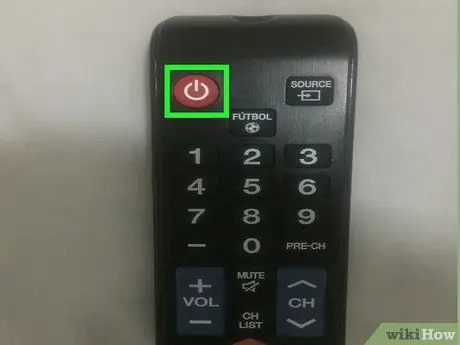
ნაბიჯი 2. ჩართეთ ტელევიზია
დააჭირეთ დენის ღილაკს ტელევიზიის წინა მხარეს, ან გამოიყენეთ დისტანციური პულტი ტელევიზიის ჩასართავად.
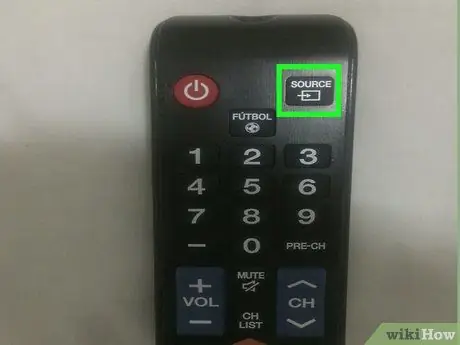
ნაბიჯი 3. აირჩიეთ Amazon Fire Stick HDMI წყარო
დააჭირეთ სატელევიზიო კონტროლერის წყაროს ღილაკს, სანამ არ შეარჩევს HDMI პორტს, რომელსაც Fire Stick უკავშირდება. თქვენ ნახავთ Amazon Fire- ის მთავარ ეკრანს.

ნაბიჯი 4. პრესისა და გამართვის მთავარი ღილაკი დისტანციური
საწყისი ღილაკი არის ღილაკი, რომელსაც აქვს სახლის მსგავსი ხატი. ეს არის წრის ღილაკის ქვემოთ, კონტროლერის ზედა ნაწილში. გააჩერეთ მთავარი ღილაკი დაახლოებით 10 წამის განმავლობაში. როდესაც კონტროლერი დაკავშირებულია Fire Stick- თან, ეკრანზე ნახავთ შეტყობინებას, რომელშიც ნათქვამია "ახალი დისტანციური კავშირი".
თუ თქვენი პირველი მცდელობა წარუმატებელი აღმოჩნდა, გაათავისუფლეთ საწყისი ღილაკი და სცადეთ ხელახლა. სცადეთ ცეცხლთან მიახლოება ან დაშორება Fire Stick- თან
მეთოდი 2 2: ტელევიზიის კონტროლერის გამოყენება HDMI-CEC- ით

ნაბიჯი 1. შეაერთეთ Fire Stick ტელევიზორს
თქვენ შეგიძლიათ დაუკავშიროთ Fire Stick ტელევიზორს ტელევიზორის უკანა მხარეს არსებული ცარიელი HDMI პორტის გამოყენებით.
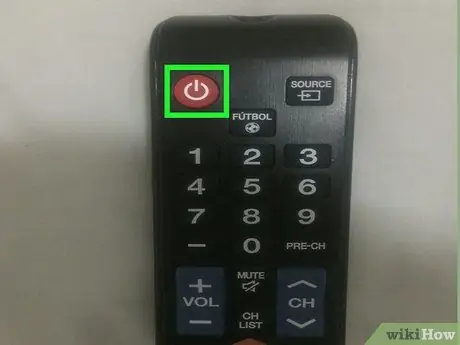
ნაბიჯი 2. ჩართეთ ტელევიზიის ენერგია
დააჭირეთ დენის ღილაკს ტელევიზიის წინა მხარეს, ან გამოიყენეთ კონტროლერი ტელევიზიის ჩართვისთვის.
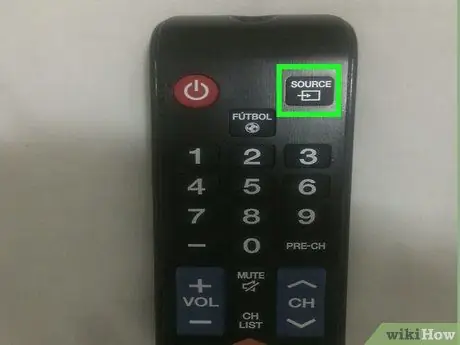
ნაბიჯი 3. აირჩიეთ Amazon Fire Stick HDMI წყარო
დააჭირეთ ტელევიზიის წყაროს ღილაკს, სანამ არ აირჩევთ HDMI პორტს, რომელსაც Fire Stick უკავშირდება. თქვენ ნახავთ Amazon Fire- ის მთავარ ეკრანს.
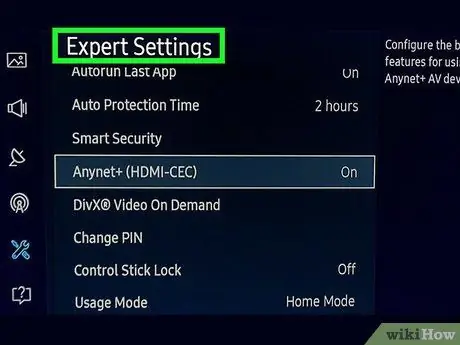
ნაბიჯი 4. გადადით სისტემის პარამეტრებზე ტელევიზორში
როგორ გახსნით სისტემის პარამეტრებს, დამოკიდებულია ტელევიზიის წარმოებისა და მოდელის მიხედვით. ზოგიერთ ტელევიზიაში შეგიძლიათ უბრალოდ დააჭიროთ ღილაკს "მენიუ" კონტროლერზე. სხვა ტელევიზიებზე შეგიძლიათ დააჭიროთ მთავარ ღილაკს, შემდეგ შეარჩიოთ პარამეტრები ან პარამეტრები.
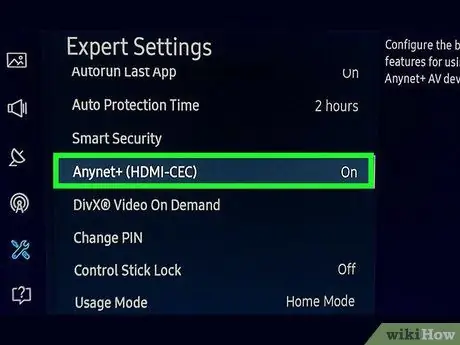
ნაბიჯი 5. იპოვეთ HDMI-CEC პარამეტრი
ისევ და ისევ, ეს პარამეტრები განსხვავდება იმის მიხედვით, თუ რა ტელევიზორს იყენებთ. ზოგიერთ ტელევიზიაში ეს ვარიანტი არის შეყვანის პარამეტრებში, ან სისტემის პარამეტრებში, ან რამე მსგავსში. გარდა ამისა, თითოეულ სატელევიზიო ბრენდს აქვს სხვა სახელი HDMI-CEC. ქვემოთ მოცემულია სატელევიზიო ბრენდების სია და მათი HDMI-CEC სახელები.
-
AOC:
ელექტრონული ბმული
-
ჰიტაჩი:
HDMI-CEC
-
LG:
SimpLink
-
მიცუბიში:
წმინდა ბრძანება HDMI- სთვის
-
ონკიო:
დისტანციური ინტერაქტიული HDMI (RIHD)
-
პანასონიკი:
HDAVI კონტროლი, EZ-Sync ან VIERA ბმული
-
ფილიპსი:
მარტივი ბმული
-
პიონერები:
კუროს ბმული
-
Runco International:
RuncoLink
-
Samsung:
ანინეტი+
-
Ბასრი:
Aquos ლინკი
-
სონი:
BRAVIA სინქრონიზაცია, კონტროლი HDMI- სთვის
-
ტოშიბა:
CE-Link ან Regza Link
-
ვიზიო:
ცესკო
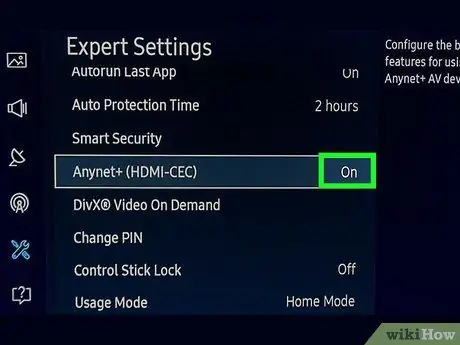
ნაბიჯი 6. ჩართეთ HDMI-CEC
როდესაც ტელევიზიის პარამეტრების მენიუში იპოვით შესაბამის პარამეტრებს, ჩართეთ HDMI-CEC. ტელევიზიების უმეტესობა ნაგულისხმევად გამორთავს ამ პარამეტრს. ჩართვის შემდეგ, შეგიძლიათ გამოიყენოთ თქვენი ტელევიზიის პულტი მრავალი მოწყობილობის გასაკონტროლებლად, მათ შორის Amazon Fire Stick, ან თუნდაც PlayStation 4.






